Seit seiner Einführung nutzte das iPhone proprietäre Anschlüsse zum Laden und zur Datenübertragung. Anfangs wurden iPhones üblicherweise mit einem 30-Pin-Dock-Anschluss ausgeliefert. 2012 stellte das Unternehmen mit dem iPhone 5 den Lightning-Anschluss vor. Dieser Anschluss ist seitdem bei vielen Apple-Produkten wie dem iPad und den AirPods Standard. Mit der iPhone-15-Serie änderte sich dies jedoch, als Apple den proprietären Lightning-Anschluss durch den gängigeren USB-C-Anschluss ersetzte.

Die iPhone 15-Serie verfügt über einen USB-C-Anschluss, der problemlos mit einem externen Display verbunden werden kann.
Der USB-C-Anschluss dient nicht nur zum Laden des Smartphones, sondern ermöglicht auch den Anschluss verschiedener externer Geräte, darunter externe Monitore. Die Standardmodelle verfügen über USB-2.0-Anschlüsse, die Pro-Modelle hingegen über USB-3-Anschlüsse. Obwohl unterschiedliche USB-Standards die Datenübertragungsraten begrenzen, können beide Videosignale mit bis zu 4K HDR über den nativen DisplayPort-Ausgang via USB-C oder einen USB-C-Digital-AV-Adapter an einen externen Monitor übertragen, wie Apple es beschreibt.
So verbinden Sie Ihr iPhone über USB-C mit dem Monitor
Die iPhone 15-Serie ist mit zwei Arten von externen Displays kompatibel: USB-C und HDMI. Für Displays, die das USB-C DisplayPort-Protokoll unterstützen, empfiehlt Apple die Verwendung eines USB 3.1-Kabels oder höher, um eine Auflösung von bis zu 4K und eine Bildwiederholfrequenz von 60 Hz (mit HDR) zu erreichen.
Dies kann das mit dem Monitor gelieferte Kabel, ein USB-C-auf-DisplayPort-Adapter eines Drittanbieters oder Apples 69 US-Dollar teures Thunderbolt 4 (USB-C) Pro-Kabel sein. Sobald Sie das passende Kabel haben, verbinden Sie ein Ende mit Ihrem Gerät und das andere Ende mit dem DisplayPort-Anschluss des Monitors.
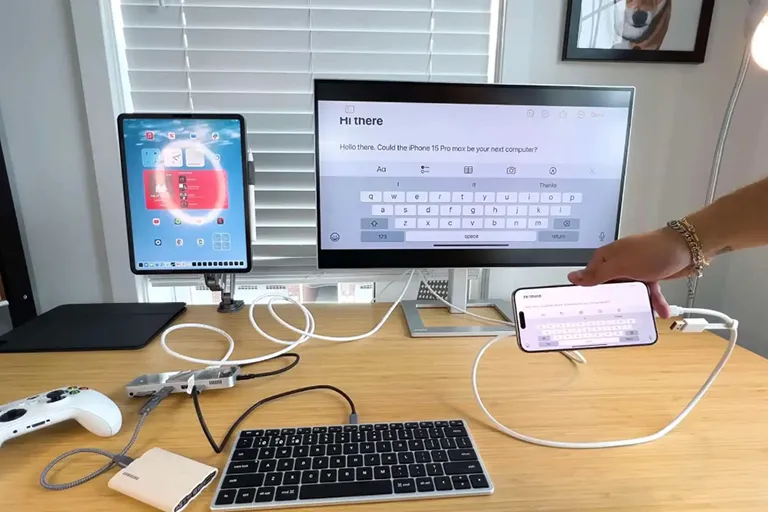
Es gibt bestimmte Vorsichtsmaßnahmen, die Benutzer vor der Verbindungsherstellung beachten sollten.
Für HDMI-Displays empfiehlt Apple die Verwendung eines USB-C-auf-HDMI-Kabels. Schließen Sie einfach ein Ende an Ihr iPhone und das andere an Ihr Display an, und schon können Sie Videos und Fotos ansehen oder Ihren iPhone-Bildschirm auf einen größeren Bildschirm spiegeln.
Das Unternehmen empfiehlt außerdem die Verwendung des 69 US-Dollar teuren USB-C Digital AV Multiport-Adapters, der mit HDR10- oder Dolby-Vision-Displays kompatibel ist. Sobald Sie den Adapter erhalten haben, stecken Sie das USB-C-Ende in Ihr iPhone, verbinden Sie ein HDMI-Kabel mit dem Adapter und anschließend das andere Ende mit Ihrem Display.
Wichtig zu erwähnen ist, dass nur Adapter und Kabel, die dem HDMI 2.0-Standard entsprechen, Videos mit 4K-Auflösung und 60 Hz Bildwiederholfrequenz ausgeben können.
Quellenlink















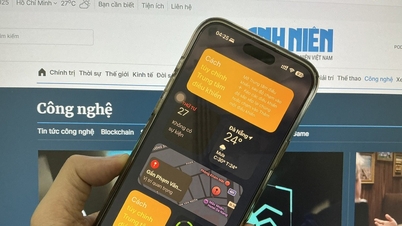




























![[Video] Denkmäler von Hue öffnen wieder ihre Pforten und heißen Besucher willkommen](https://vphoto.vietnam.vn/thumb/402x226/vietnam/resource/IMAGE/2025/11/05/1762301089171_dung01-05-43-09still013-jpg.webp)




















































![Dong Nai OCOP-Übergang: [Teil 2] Eröffnung eines neuen Vertriebskanals](https://vphoto.vietnam.vn/thumb/402x226/vietnam/resource/IMAGE/2025/11/09/1762655780766_4613-anh-1_20240803100041-nongnghiep-154608.jpeg)












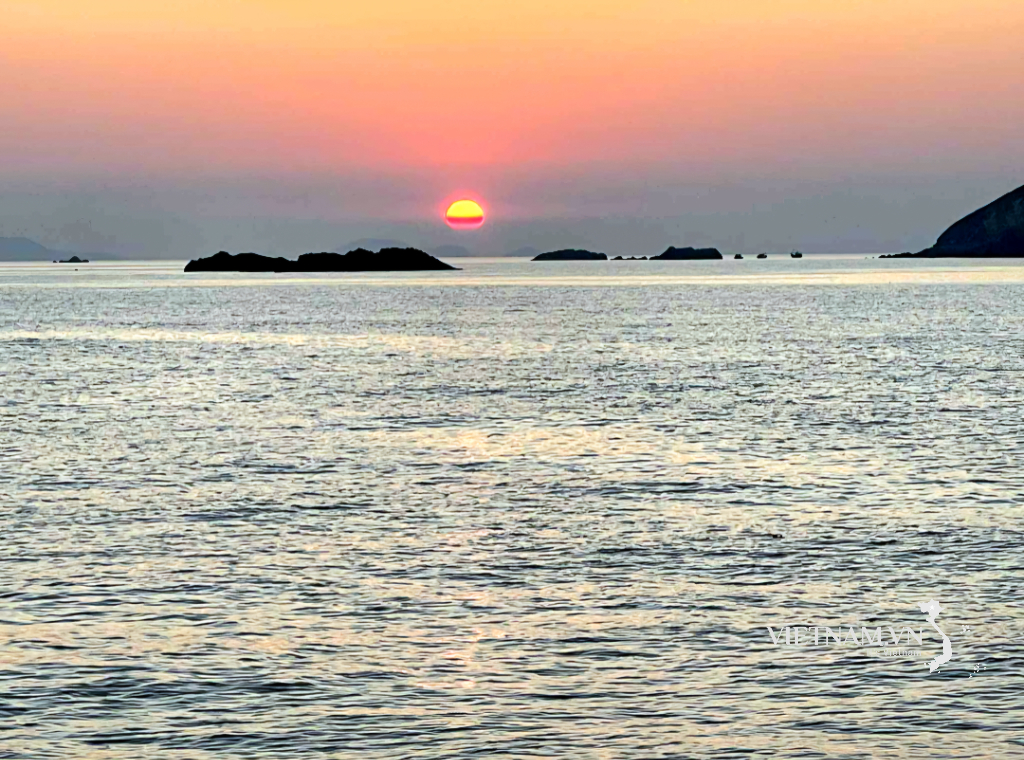
Kommentar (0)